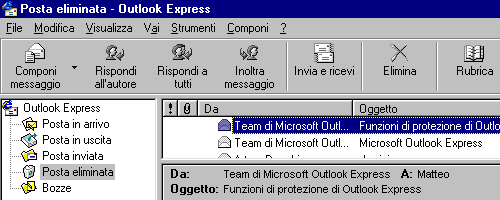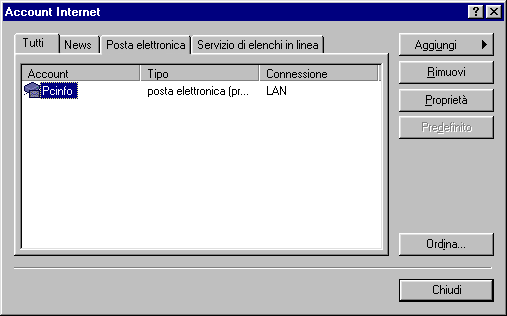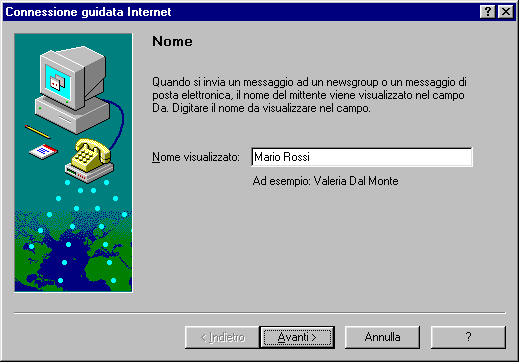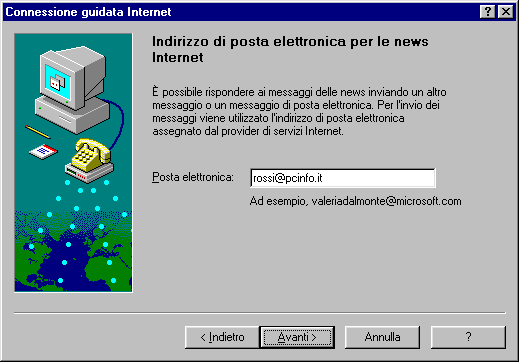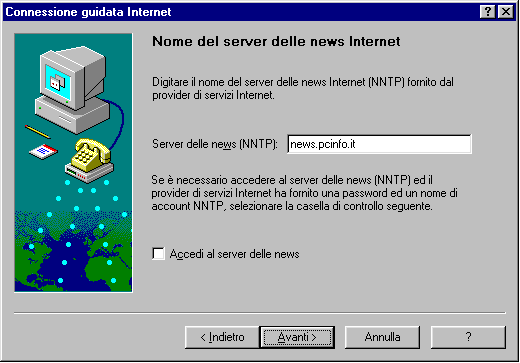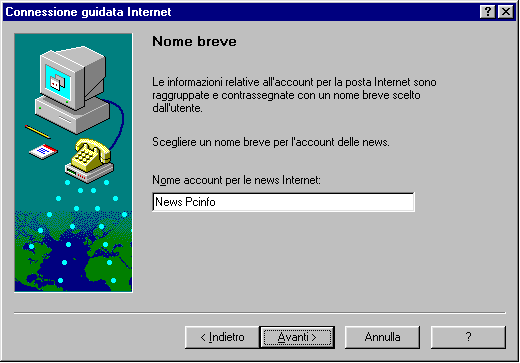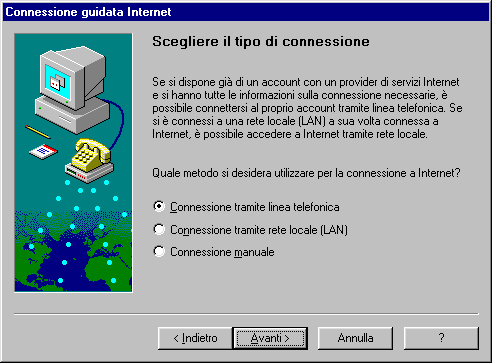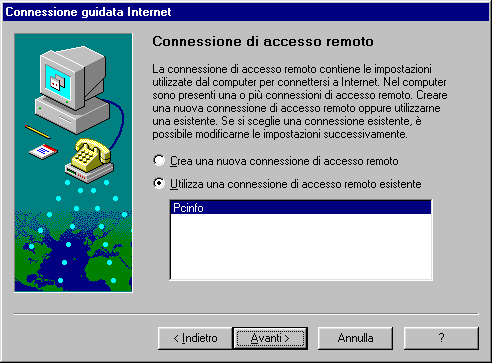| Posta elettronica - Microsoft
Outlook Express Come leggere le news E' possibile aprire Outlook Express sia selezionando l'icona
Seleziona dal men¨ principale la voce Strumenti Account e si aprirÓ la seguente finestra:
Premi il tasto Aggiungi e scegli News e si aprirÓ la schermata:
Dove dovrai inserire il tuo Nome e Cognome (per esempio, Mario Rossi), premi il tasto Avanti e ti verrÓ mostrata la seguente schermata:
Inserisci il tuo indirizzo di email (per esempio, rossi@pcinfo.it), premi il tasto Avanti e si aprirÓ la seguente finestra:
Inserisci il server delle News di PC Informatica s.a.s., news.*****.it, non devi selezionare la voce Accedi al server delle News, premi il tasto Avanti e si aprirÓ la schermata:
Dove dovrai inserire il nome da dare all'Account News (per esempio, News Pcinfo), premi il tasto Avanti e si aprirÓ la finestra:
Dove sarÓ possibile scegliere tra Connessione tramite linea telefonica (cioŔ tramite modem Rtg o Isdn) e Connessione tramite Rete locale (Lan), premi il tasto Avanti e la schermata che ti apparirÓ:
Dove selezionando il primo check box potrai creare una nuova connessione di accesso
remoto, selezionando il secondo check box potrai utilizzare una connessione di
accesso remoto esistente. Per modificare i dati giÓ inseriti, dal men¨ principale di Outlook Express seleziona Strumenti
Account, seleziona l'Account Internet da modificare e premi il pulsante ProprietÓ.
|